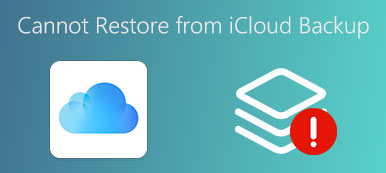Az iCloud használata a fotók mentéséhez a leggyakoribb választás a legtöbb iPhone felhasználó között. Miután meghatároztuk az iCloud fotókönyvtárban lévő fényképek biztonsági mentésének ütemezését, az új képeket az iCloud automatikusan tárolja. Egy másik szó szerint az iCloud zökkenőmentesen működik a Photos alkalmazással. Tehát soha nem hagy ki semmilyen fontos fényképet. Az idő múlásával az iCloud mentés fájlmérete nagyobb lesz és nagyobb lesz.
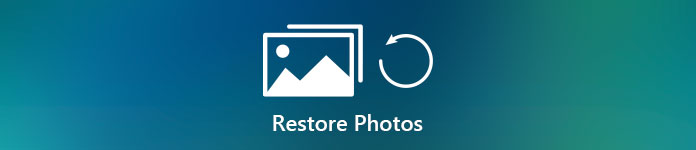
Nem számít túlságosan, ha az iCloud-ról új telefonra kell visszaállítania a fényképeket és videókat. De ha csak egy törölt vagy elveszett fotót szeretne visszajuttatni iPhone-ra, akkor úgy tűnik, nincs más választása, mint az összes fénykép visszaállítása az iCloud biztonsági mentésből. Mindazonáltal tudnia kell, hogy az iCloud fényképeinek visszaállítása az iPhone-t gyári alaphelyzetbe állítja. Nagyon szörnyűnek hangzik, ugye? Szerencsére megpróbálhat egy új módszert az iCloud képeinek iPhone-ra történő visszaállítására szelektíven és biztonságosan. Tehát, ha a törölt fotók tartalmaznak egy iCloud biztonsági másolatot, akkor olvassa el és kezdje vissza az iPhone készülékét, hogy visszaállítsa a törölt vagy elveszett fényképeket.
- 1 rész: Hogyan lehet visszaállítani az iCloud Backup képeit iPhone-on
- 2 rész: Fényképek visszaállítása az iCloud Backup szelektíven
rész 1: Hogyan lehet visszaállítani az iCloud Backup képeit iPhone-on
Mielőtt visszaállítaná a képeket az iCloud biztonsági mentésből, egy percet kell eltöltenie ahhoz, hogy megismerje a kapcsolódó hatásokat. És milyen helyzetekben lehet helyreállítani az iPhone-képeket jobb tapasztalattal. Miután felismertük az iCloud fényképeinek helyreállításának előnyeit és hátrányait, többé nem fog szükségtelen adatvesztést szenvedni.
Előnye és hátránya, hogy közvetlenül visszaállítsa az iCloud fotóit
Érvek- A Fotók alkalmazásba mentett fényképek és más fájlok átvitele közvetlenül egy új iPhone-ra.
- Nem kell harmadik féltől származó alkalmazást telepíteni.
- Gyári alaphelyzetbe állítás iPhone.
- Állítsa vissza az iCloud Photo Library összes fotóját.
Hogyan lehet visszaállítani a képeket az iCloud Backup programból
1 lépés. Törölje iPhone-ját
Nyissa meg a „Beállítások” alkalmazást. Válassza az "Általános" lehetőséget, és görgessen lefelé a "Visszaállítás" megtalálásához. Kattintson a "Minden tartalom és beállítás törlése" gombra visszaállítja az iPhone gyári beállításait. Később meg kell adnia egy jelszót. Az iPhone beállításainak visszaállításához erősítse meg az előugró értesítésben az „Erase iPhone” elemet.
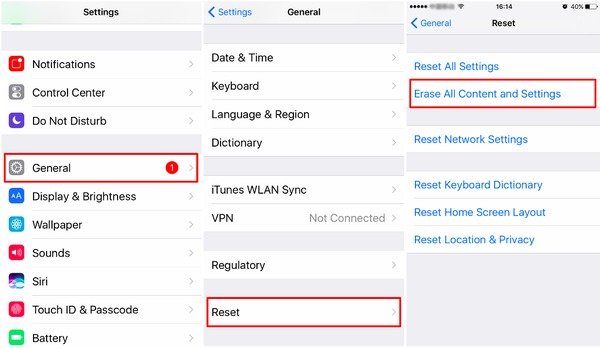
2 lépés. Töltse le és állítsa vissza az iCloud fényképeit iPhone-on
Az iPhone automatikusan újraindul. Válassza a „Visszaállítás iCloud biztonsági mentésből” lehetőséget az „iPhone beállítása” menüben. Jelentkezzen be Apple azonosítójával és jelszavával. Válassza ki az iPhone legújabb iCloud biztonsági másolatát. Eltarthat egy ideig, amíg az összes képet visszaállítja az iCloudról iPhone-ra.
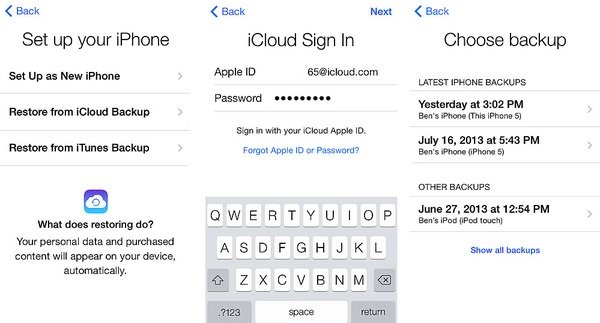
Most már az iCloud biztonsági mentésen keresztül is törölhet fényképeket. De más képek, amelyeket korábban nem mentett el, elveszik.
rész 2: Hogyan lehet visszaállítani a fényképeket az iCloud Backup szelektíven
Ha a régi iPhone-t iPhone-ra, iPhone 8-re és iPhone 8 Plus-ra szeretné cserélni, és néhány fontos képet át szeretne küldeni az előző iCloud biztonsági mentési fájlokból, akkor nem szabad közvetlenül visszaállítani az iCloud Photo Library fényképeit. Csakúgy, mint a fentiekben említettek, nem tudja kiválaszolni azokat a képeket, amelyeket át szeretne vinni egy új iPhone-ra. És a dolgok rosszabbak lesznek, ha vissza kell állítania egy fényképet az iCloud-ról a használt iPhone-ra. Ezen problémák megoldásához segítségért fordulhat az Apeaksoft iPhone Data Recovery szolgáltatáshoz.
Az iPhone Data Recovery fő jellemzői
- A fényképek és más fájlok visszaállítása az iCloud-ról szelektíven.
- Az iTunes adatainak visszaállítása az iPhone törlése nélkül.
- Az iPhone / iPad / iPod készülékről közvetlenül a törölt / elveszett adatokat kapja.
- Az iTunes és az iCloud biztonsági mentési fájlainak előnézete a visszaállítás előtt.
- Teljesen támogassa a legújabb iPhone X / 8 / 8 Plus / 7 / 7 Plus / SE / 6 / 6 Plus és így tovább.
Előnyök és hátrányok a fényképek visszaállítása az iCloud szelektíven
Érvek- Szelektíven állítsa vissza a képeket az iCloud-ról a számítógépre.
- A törölt és meglévő fényképek előnézete részletesen.
- A kimenet visszaállította a különböző formátumú fényképeket.
- Bizonyos díjakat kell fizetnie az iCloud biztonsági mentésekből származó fényképek visszaállításához.
Hogyan lehet visszaállítani a képeket az iCloud Backup-ről, alaphelyzetbe állítás nélkül
1 lépés. Jelentkezzen be az iCloud-ba
Indít iPhone Data Recovery Mac vagy Windows PC-n. Keresse meg a "Helyreállítás iCloud biztonsági mentési fájlból" módot a bal alsó sarokban. Írja be Apple azonosítóját és jelszavát, amikor megjelenik a "Bejelentkezés az iCloudba" oldal.
Megjegyzés: Ne használjon USB kábelt az iPhone csatlakoztatásához a számítógéphez. Az iCloud mentési fájljait frissíteni vagy módosítani kell.
ingyenes letöltés ingyenes letöltés
2 lépés. Fényképek beolvasása az iCloud biztonsági másolatából
Hozzáférhet az összes korábbi iCloud biztonsági mentési fájlhoz, amelyek a jobb panelen vannak felsorolva. Válassza ki a bizonyos iCloud biztonsági mentési fájlt, és nyomja meg a "Letöltés" gombot. Megjelenik a felbukkanó felület, amely megkérdezi, hogy melyik fájltípust szeretné letölteni. Jelölje be a "Camera Roll", "Photo Library", "App Photos" és más fájltípusokat, ha szükséges. Kattintson a "Tovább" gombra a törölt fényképek visszaállításának következő részének folytatásához az iCloudból visszaállítás nélkül.

3 lépés. Állítsa vissza az iCloud biztonsági másolatát a számítógépre
Válassza ki azt a kategóriát, amely az elveszett fényképeket tartalmazta. A „Csak a törölt elem megjelenítése” opció be- és kikapcsolása csak a törölt fényképek megtekintéséhez. Kiválaszthatja azt a képet, majd részletesen megtekintheti a jobb oldali panelen. Az összes törölt fénykép kiválasztása után nyomja meg a "Helyreállítás" gombot. Állítsa be a kimeneti formátumot és a célmappát a fényképek iCloudból történő visszaállításához.
Ha nagy mennyiségű fotót kell visszaállítani, miközben nincs elég tárhely az iPhone-ban, akkor ezeket a helyreállított képeket Mac vagy Windows számítógépen könnyedén kezelheti.

További iCloud biztonsági mentők, látogasson el ide.
Tippek és trükkök
Azok számára, akik csak véletlenül törlik a fontos fotót, és nincs idejük biztonsági másolatot készíteni az iCloudra, az iPhone Data Recovery a legjobb választás. A törölt fotókat és más fájlokat visszakeresheti, még akkor is, ha nincsenek iCloud biztonsági mentési fájljai. Csatlakoztassa az iPhone-t a számítógéphez, majd az iPhone Data Recovery azonnal észleli az iOS-eszközt. Ezeket a helyreállított fotókat indexképként vagy képként menti a kapcsolódó iPhone-ok. Összességében jobb, ha az iPhone Data Recovery segítségével szelektíven és biztonságosan állítja vissza a fényképeket az iCloud biztonsági mentéséből, jobb, mint az Apple hivatalos iCloud biztonsági mentésének helyreállítása.










 iPhone Data Recovery
iPhone Data Recovery iOS rendszer helyreállítása
iOS rendszer helyreállítása iOS adatmentés és visszaállítás
iOS adatmentés és visszaállítás iOS képernyőfelvevő
iOS képernyőfelvevő MobieTrans
MobieTrans iPhone Transfer
iPhone Transfer iPhone Eraser
iPhone Eraser WhatsApp átvitel
WhatsApp átvitel iOS feloldó
iOS feloldó Ingyenes HEIC konverter
Ingyenes HEIC konverter iPhone Location Changer
iPhone Location Changer Android Data Recovery
Android Data Recovery Broken Android Data Extraction
Broken Android Data Extraction Android adatmentés és visszaállítás
Android adatmentés és visszaállítás Telefonátvitel
Telefonátvitel Adatmentés
Adatmentés Blu-ray lejátszó
Blu-ray lejátszó Mac Cleaner
Mac Cleaner DVD Creator
DVD Creator PDF Converter Ultimate
PDF Converter Ultimate Windows jelszó visszaállítása
Windows jelszó visszaállítása Telefontükör
Telefontükör Video Converter Ultimate
Video Converter Ultimate videó szerkesztő
videó szerkesztő Képernyõrögzítõ
Képernyõrögzítõ PPT a Video Converter
PPT a Video Converter Diavetítés készítő
Diavetítés készítő Ingyenes Video Converter
Ingyenes Video Converter Szabadképernyős felvevő
Szabadképernyős felvevő Ingyenes HEIC konverter
Ingyenes HEIC konverter Ingyenes videó kompresszor
Ingyenes videó kompresszor Ingyenes PDF-tömörítő
Ingyenes PDF-tömörítő Ingyenes audio konverter
Ingyenes audio konverter Ingyenes hangrögzítő
Ingyenes hangrögzítő Ingyenes videojátékos
Ingyenes videojátékos Ingyenes képkompresszor
Ingyenes képkompresszor Ingyenes háttér radír
Ingyenes háttér radír Ingyenes képjavító
Ingyenes képjavító Ingyenes vízjel eltávolító
Ingyenes vízjel eltávolító iPhone képernyőzár
iPhone képernyőzár PicSafer
PicSafer Kirakós játék kocka
Kirakós játék kocka